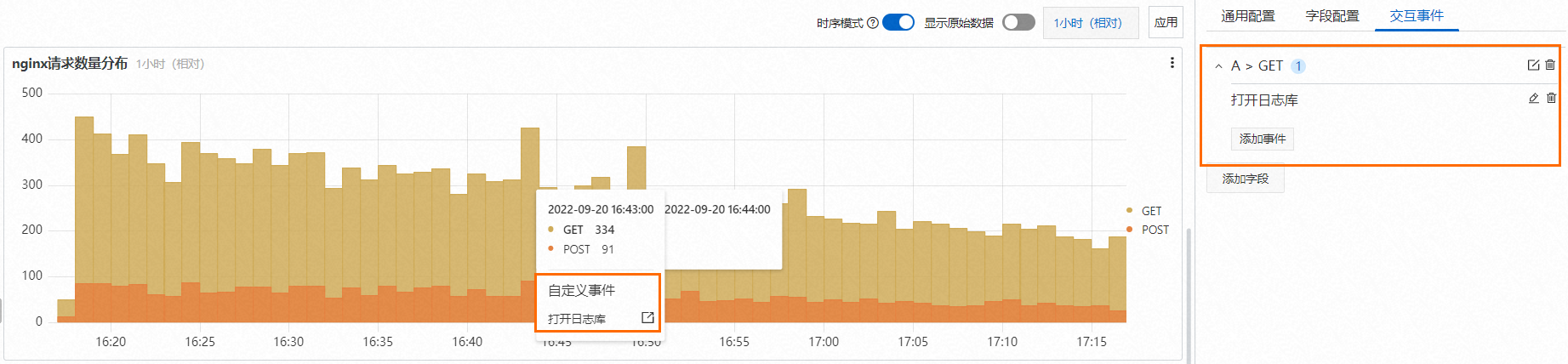直方图用于可视化连续型数据的分布情况,展示数据频数分布,有助于您理解数据特性。本文介绍直方图的基本配置与示例。
简介
直方图由一系列高度不等的纵向条纹或线段表示数据分布的情况。这些条纹或线段通常基于数据的频率、数量或其他统计量绘制而成,并沿着X轴进行排列。与柱状图相比,直方图更侧重于统计分析。直方图和柱状图的主要区别如下:
直方图展示数据分布情况。柱状图展示不同种类的数量比较。
直方图X轴是数值类型的数据,例如长度、重量、时间等。柱状图X轴是分类数据,例如请求方法等。
直方图条形之间通常没有间距或间距很小,因为数据是连续的。柱状图不同类别的柱子之间通常有一定的间距,以突出它们是不同的类别。
添加直方图的入口,请参见添加统计图表到仪表盘。
配置示例
基础直方图
登录日志服务控制台。在Project列表区域,单击目标Project。

在左侧导航栏中,选择。在仪表盘列表中,单击目标仪表盘。在目标仪表盘右上角,单击编辑。在仪表盘编辑模式下,单击。
参考下图,在页面右侧配置图表类型和查询分析配置,在页面左侧配置查询时间范围、LogStore、查询分析语句。然后单击页面上方的应用查看图表配置效果。
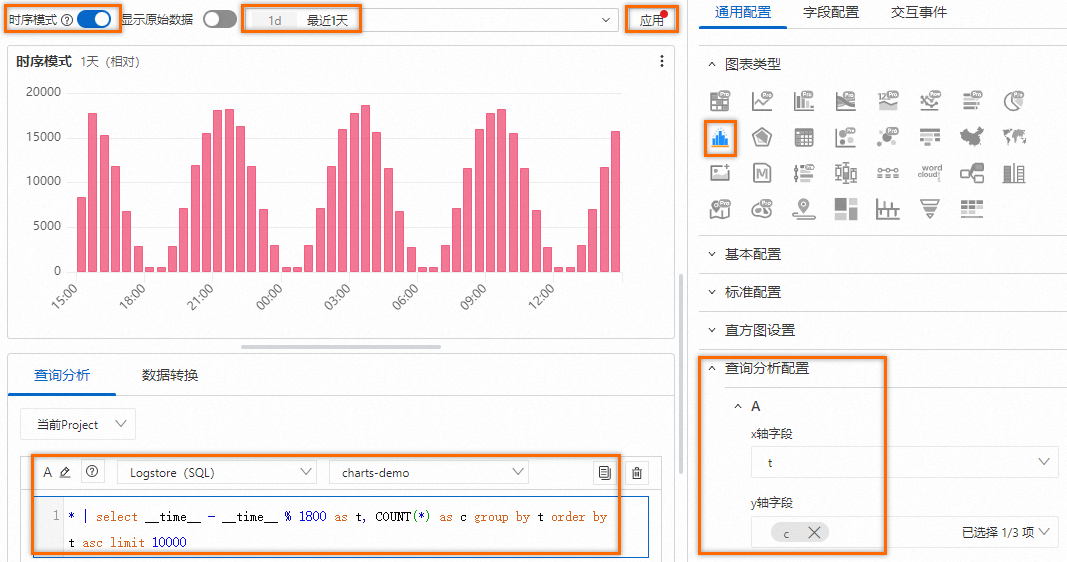
如果X轴是时间,建议开启时序模式。在时序模式下,日志服务会自动格式化时间,并展示数据在时间维度上的分布情况。统计每个30分钟间隔内的记录数的查询分析语句为:
* | select __time__ - __time__ % 1800 as t, COUNT(*) as c group by t order by t asc limit 10000
多维度堆叠
登录日志服务控制台。在Project列表区域,单击目标Project。

在左侧导航栏中,选择。在仪表盘列表中,单击目标仪表盘。在目标仪表盘右上角,单击编辑。在仪表盘编辑模式下,单击。
参考下图,在页面右侧配置直方图设置和查询分析配置,在页面左侧配置查询时间范围、LogStore、查询分析语句。然后单击页面上方的应用查看图表配置效果。
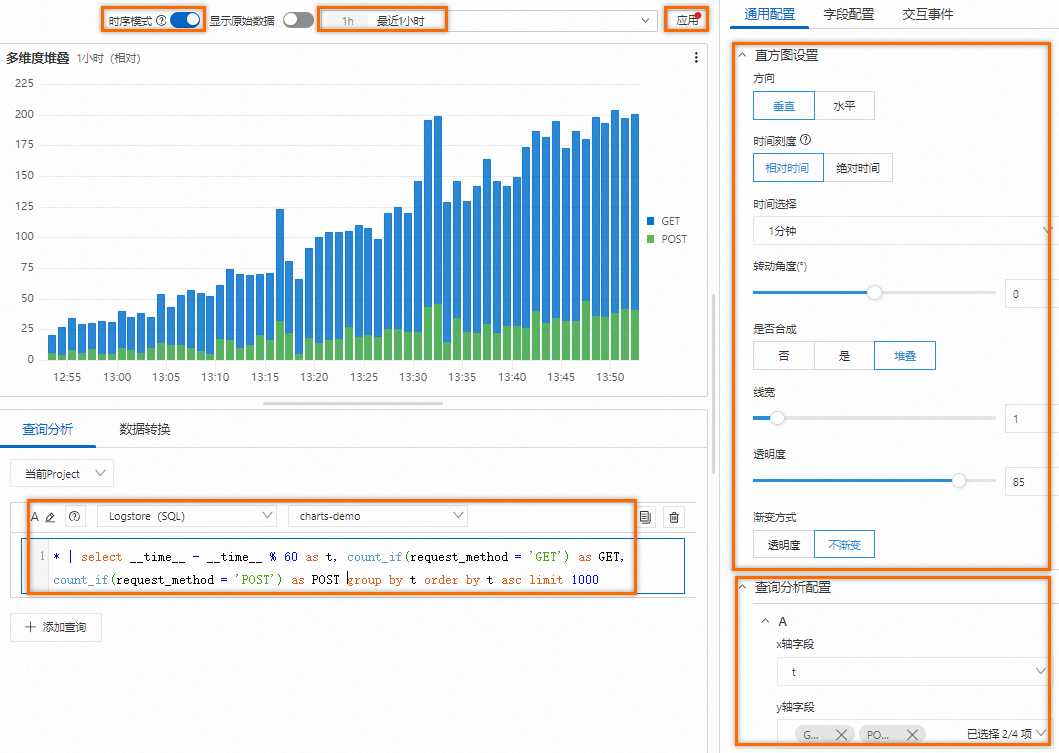
统计每分钟内GET和POST请求的数量的查询分析语句为:
* | select __time__ - __time__ % 60 as t, count_if(request_method = 'GET') as GET, count_if(request_method = 'POST') as POST group by t order by t asc limit 1000
通用配置
通用配置用于对直方图进行全局配置。
基本配置
参数
说明
标题
设置图表的标题。
显示标题
打开显示标题开关后,将在图表中显示标题。
显示边框
打开显示边框开关后,将在图表中显示边框。
显示背景
打开显示背景开关后,将在图表中显示背景颜色。
显示时间
打开显示时间开关后,将在图表中显示查询时间。
固定时间
打开固定时间开关后,将固定查询分析的时间,不受仪表盘全局时间的影响。
标准配置
参数
说明
格式化
设置数字的显示格式。
单位
设置数字的单位。
小数点后位数
设置数字的小数点后的位数。
显示名
设置显示字段的名称。
设置了显示名后,该图表中显示字段的名称都将变更为该值。如果您要修改某个名称,可以使用字段配置。
颜色方案
选择图表的颜色方案。
内置:使用内置颜色。
单色:选择一个颜色。
阈值:通过阈值的配置显示颜色。
直方图设置
参数
说明
方向
设置直方图的方向,包括垂直和水平。
直方图坐标单位大小
在非时序模式下,设置X轴的间隔。
时间刻度
在时序模式下,设置时间刻度。
时间选择
在时序模式下,选择具体的时间间隔。
bucket数量
设置桶的数量。
在非时序模式下,如果已设置直方图坐标单位大小,则无需设置桶的数量。
转动角度
设置X轴文本的方向。
当设置方向为垂直时,需设置该参数。
是否合成
存在多个Y轴字段时,您可通过是否合成设置柱子的叠加方式。
否:各个柱子都从最底部开始计数。
是:合成为一个柱子。
堆叠:各个柱子堆叠排列,不会相互覆盖。
线宽
设置边框线的宽度。
透明度
设置直方图的透明度。
渐变方式
设置直方图的渐变方式。
透明度:基于柱子的颜色,并受到透明度的影响。
不渐变:无渐变,使用柱子颜色填充。
查询分析配置
参数
说明
x轴字段
选择目标字段作为X轴。
默认情况下,日志服务会自动选择合适的字段作为X轴。
y轴字段
选择目标字段作为Y轴。支持设置多个Y轴字段,生成分组直方图。
默认情况下,日志服务会自动选择合适的字段作为Y轴。
图例配置
参数
说明
显示图例
打开显示图例开关后,将在直方图中显示图例。
排序方式
设置图例的排序方式。
图例位置
设置图例的位置。
动作行为
设置图例的动作行为。
单选:单击某个图例时,直方图上只显示该图例对应的数据。
切换:单击某个图例时,直方图上隐藏该图例对应的数据,再次单击可取消隐藏。
最大宽度(高度)%
设置图例的最大宽度和高度。
Tooltip配置
参数
说明
排序方式
设置数据的排序方式。
当您将鼠标悬浮在目标柱子上时,将根据您所设置的排序方式显示数据。
显示模式
设置数据的显示模式。
当您将鼠标悬浮在目标柱子上时,将根据您所设置的显示方式显示数据。
x轴
参数
说明
显示x轴
打开显示x轴开关后,将在直方图中显示X轴。
x轴标题
设置X轴的标题。
格式化
时序模式下,支持格式化X轴上的时间。
x轴高度
设置X轴的高度。
默认情况下,日志服务会自动设置X轴的高度。
拖拽缩放目标
时序模式下,拖拽缩放目标后,支持刷新全局时间或当前单个图表时间。
y轴
参数
说明
显示y轴
打开显示y轴开关后,将在直方图中显示Y轴。
y轴标题
设置Y轴的标题。
y轴位置
设置Y轴的位置。
y轴宽度
设置Y轴的宽度。
默认情况下,日志服务会自动设置Y轴的宽度。
最大值
设置Y轴的最大值。
默认情况下,日志服务会自动设置Y轴的最大值。
最小值
设置Y轴的最小值。
默认情况下,日志服务会自动设置Y轴的最小值。
弹性最大值
设置Y轴的弹性最大值。当所有值都小于弹性最大值时,弹性最大值才会生效。
默认情况下,日志服务会自动设置Y轴的弹性最大值。
弹性最小值
设置Y轴的弹性最小值。当所有值都大于弹性最小值时,弹性最小值才会生效。
默认情况下,日志服务会自动设置Y轴的弹性最小值。
y轴id
设置Y轴ID。一般情况下该字段在通用配置中无意义,如果您要定义多个Y轴,需要在字段配置中进行配置。Y轴ID可以为任意字符串。不同ID的Y轴在直方图上会显示不同的Y轴。
Y轴ID的优先级高于标准配置中单位的配置。例如两个Y轴的单位相同时,会合并为一个Y轴。当两个Y轴的单位相同但ID不同时,会显示为两个Y轴。
变量替换
参数
说明
变量替换
变量替换相当于为单个统计图表添加变量类型的过滤器。您在通用配置中设置了变量替换后,日志服务将在当前统计图表的左上边添加一个过滤器。您可以在过滤器中选择对应的值,日志服务会自动将查询和分析语句中的变量替换为您所选择的变量值,执行一次查询和分析操作。配置示例,请参见示例2:设置变量替换。
文档链接
参数
说明
添加文档链接
支持自定义设置文档链接或描述信息。设置后,将展示在直方图的右上角。
字段配置
字段配置用于对单个查询分析的结果或单个查询分析结果中的单列数据进行个性化的可视化设置。字段配置中的配置项说明请参见通用配置。
例如您要自定义设置Y轴字段对应的柱子颜色,可通过字段配置实现。A > GET表示对查询分析A中的GET字段进行配置。A > POST表示对查询分析A中的POST字段进行配置。
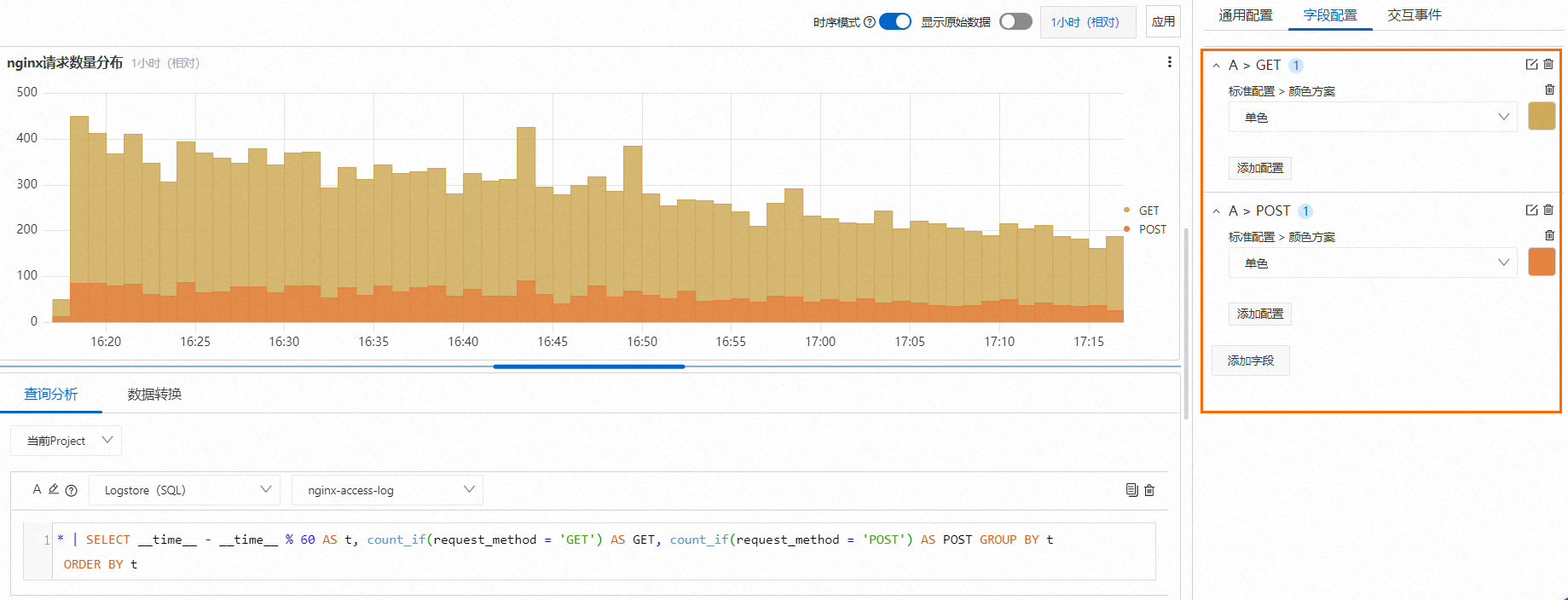
交互事件
交互事件用于对单个查询分析的结果或单个查询分析结果中的单列数据进行交互设置,加深数据分析的维度。交互事件包括打开日志库、打开快速查询、打开仪表盘、打开Trace分析、打开Trace详情和自定义HTTP链接。更多信息,请参见为仪表盘添加交互事件实现下钻分析。
例如A > GET表示对查询分析A中的GET字段设置交互事件。将查询分析A中的GET字段的交互事件设置为打开日志库,则您单击直方图上的GET值,然后单击打开日志库,将跳转到您所设置的日志库中。